Pour partager un fichier excel avec d’autres utilisateurs, plusieurs règles sont à respecter afin d’éviter des erreurs pouvant rendre le fichier inutilisable.
Les 3 principales regles sont :
- Limiter l’accès au fichier aux seules personnes autorisées
- Mettre en place un suivi des modifications (permettant de revenir en arrière si besoin)
- S’assurer que chaque utilisateur a le même chemin d’accès au réseau (pour garantir la mise à jour des éventuels liens externes)
Limiter l’accès au fichier aux seules personnes autorisées
En travaillant à plusieurs sur un fichier, le risque d’erreur est plus élevé, notamment si certaines personnes utilisant le fichier ne savent pas comment il a été concu et comment il faut l’utiliser. La première question à se poser est donc : Qui doit-avoir accès à ce fichier ? Et pourquoi ? Est-ce seulement pour consulter les données ou renseigner des informations ?
Pour restreindre l’accès à ce fichier, il est possible de le placer dans un dossier spécial sur le réseau où l’accès est restreint aux personnes sélectionnées. Sinon, si le fichier est dans un dossier public, il faut, lors de l’enregistrement du fichier, utiliser l’option « Lecture seule recommandée » qui permet également de définir un mot de passe qui sera demandée lors de l’ouverture du fichier (pour plus d’infos : un article sur cette option a déjà été rédigé).
Mettre en place un suivi des modifications
Le suivi des modifications est important pour identifier rapidement d’éventuelles erreurs et les corriger. Ce suivi des modifications permet nottament de savoir quel utilisateur a modifié la/les cellules liées à l’erreur et quand ce changement a été fait, ce qui permet si besoin de pouvoir revenir en arrière (en remettant les données originales avant la modification).
Pour activer le suivi des modifications, il faut cliquer sur « Protéger et partager le classeur » dans l’onglet « Révision ». Il est possible de définir un mot de passe qui permet de s’assurer que la désactivation du suivi des modifications ne soit pas faite par n’importe qui.
Une fois que le suivi des modifications est activé, les informations sont disponibles en cliquant sur « Suivi des modifications » > « Afficher les modifications » dans l’onglet « Révision ». Une fenêtre s’ouvre alors et permet de filtrer les modifications selon la date, l’utilisateur et les celulles concernées.
Il est possible d’afficher les modifications dans les commentaires de cellule ou dans un tableau créé sur une nouvelle feuille. Il est préférable de choisir la deuxième option si on souhaite corriger une erreur puisqu’elle permet de bien voir l’historique des modifications.
S’assurer que chaque utilisateur a le même chemin d’accès au réseau
Si le fichier excel a des liaisons avec des fichiers externes (eux-aussi sur le réseau), il faut s’assurer que tous les utilisateurs aient le même chemin d’accès au réseau (\\RESEAU\dossier). Si ce n’est pas le cas, le fichier ne pourra pas être mis à jour par tous les utilisateurs.
Les différences de chemins d’accès peuvent venir du fait d’être connecté au lecteur réseau, ce qui a comme conséquence de considérer le réseau comme un lecteur de l’ordinateur. Le chemin d’accès par défaut (\\RESEAU\dossier) devient alors : Q:\dossier (si le lecteur a été nommé Q:)
Pour que tous les utilisateurs aient le même chemin d’accès, il est conseillé de ne pas utiliser cette connexion au lecteur réseau. Si cela n’est pas possible, il faut alors que tout le monde nomme le lecteur réseau de la même façon.
Pour se connecter à un lecteur réseau, il faut cliquer sur « Outils » > « Connecter un lecteur réseau » dans le menu de l’explorateur windows.
Pour + d’infos :
– Se connecter/déconnecter à un lecteur réseau
Follow @Web_Analytix
Article écrit par Rémi WebAnalytix



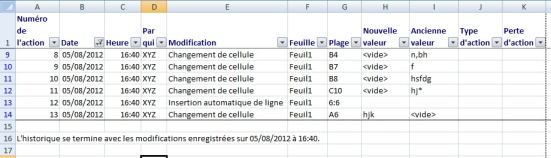
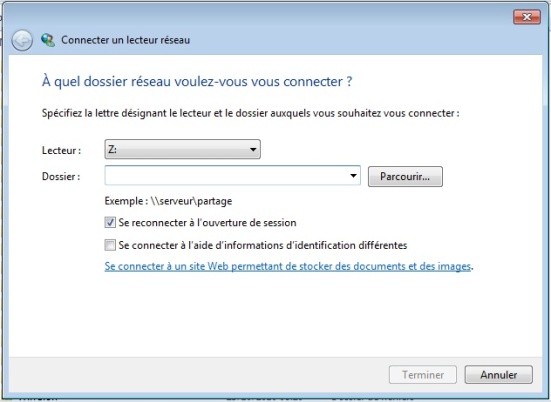
Il y a également une autre règle à respecter. pas de tableaux. (Excel m’interdit le partage lorsqu’il y a des tableaux connectés à des sources de données externes…)